이 숨겨진 iPhone 기능은 메모를 빠르게 작성하는 가장 쉬운 방법입니다.

텍스트, 링크 및 사진을 빠르고 쉽게 저장하고 싶을 때 iPhone에서 빠른 메모를 작성하는 방법에 대해 알아봅니다.
개인 비서는 높은 비행가와 귀족의 사치였지만 지금은 수백만 명이 항상 주머니에 휴대하고 있습니다. 물론 Siri에 대해 이야기하고 있습니다. 2011년 출시된 이후 Siri는 휴대전화의 기능을 재정의했으며 이제 우리가 거의 당연하게 여기는 것이 되었습니다.
요즘 우리는 시계에서 냉장고에 이르기까지 모든 분야에 AI 조수를 보유하고 있으며 Google Assistant, Alexa 및 Bixby와 같은 수많은 경쟁 제품을 보유하고 있습니다. 그러나 Siri는 여전히 확인할 가치가 있는 몇 가지 요령을 가지고 있습니다.
iPhone 소유자라면 사용해야 하는 7가지 Siri 명령이 있습니다.
모든 iPhone 사용자가 사용해야 하는 7가지 Siri 명령
1. 언어 번역
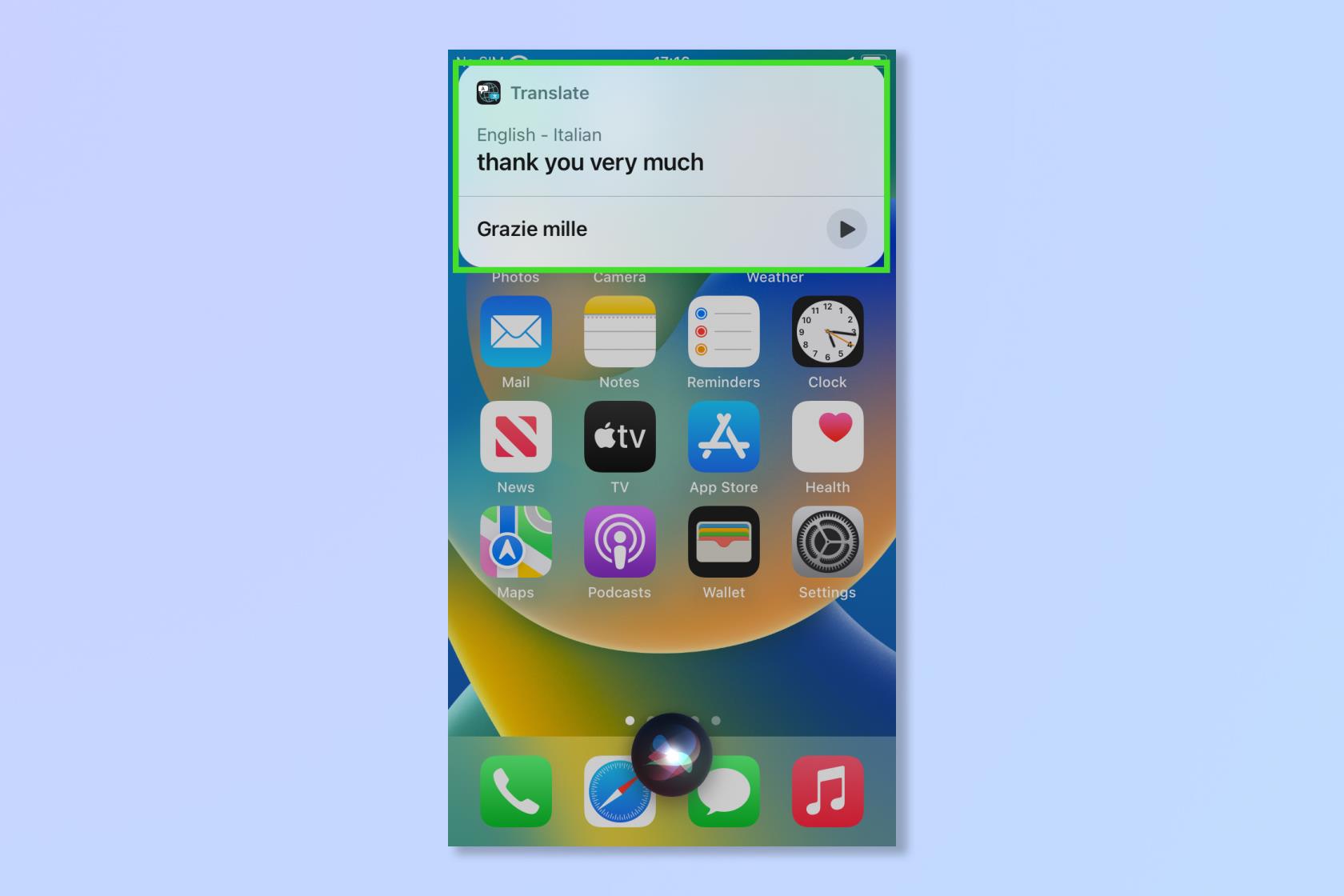
(이미지: © 미래)
요즘 세상은 점점 더 작아지고 있습니다. Google Lens와 같은 제품은 글을 번역하는 데 적합하지만 Siri는 구어로 도움을 줄 수 있습니다. “찾고 있는 언어로 X를 어떻게 말합니까?”라고 물어보세요. Siri는 번역을 제공하고 자신의 발음 능력을 신뢰할 수 없는 경우 큰 소리로 말할 수 있는 옵션도 제공합니다.
번역하려면 Siri에게 "[언어]로 [x]를 어떻게 말합니까?"라고 물어보십시오. 예를 들어 스페인어로 좋은 아침을 어떻게 말합니까?
2. 업데이트 받기
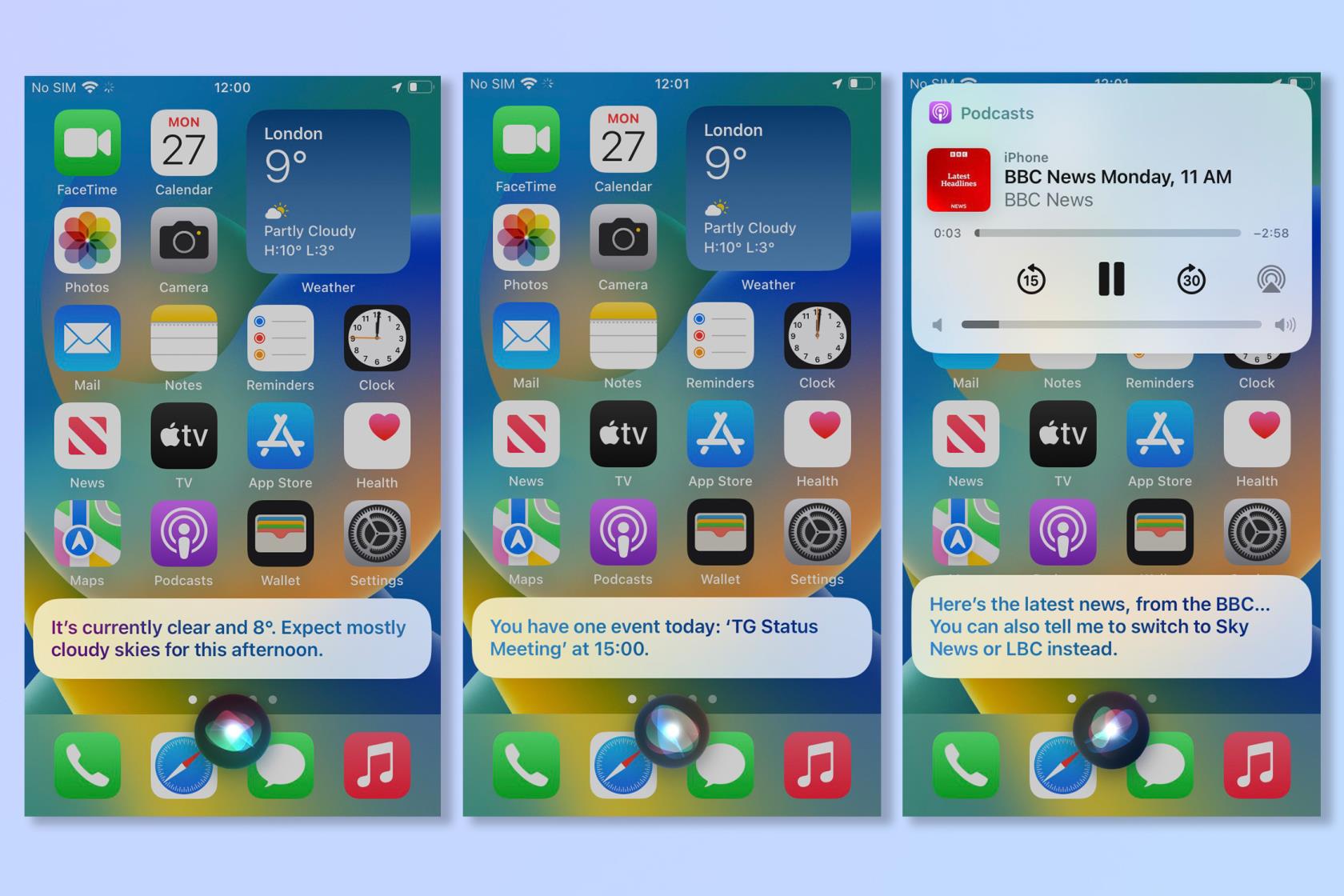
(이미지: © 미래)
하루를 시작하는 가장 좋은 방법인 Siri에게 업데이트를 요청하면 날씨, 뉴스, 캘린더 회의 또는 그날 예약한 미리 알림을 제공받을 수 있습니다. 가치가 있다고 판단되는 뉴스 팟캐스트나 비디오를 자동으로 재생할 수도 있습니다. 이 모든 것에도 불구하고 Siri는 훌륭한 비서이지만 여전히 (아직) 모닝 커피를 만들 수 없습니다.
업데이트를 받으려면 Siri에게 "내 업데이트가 뭐야?"라고 물어보세요.
3. 주문 시전
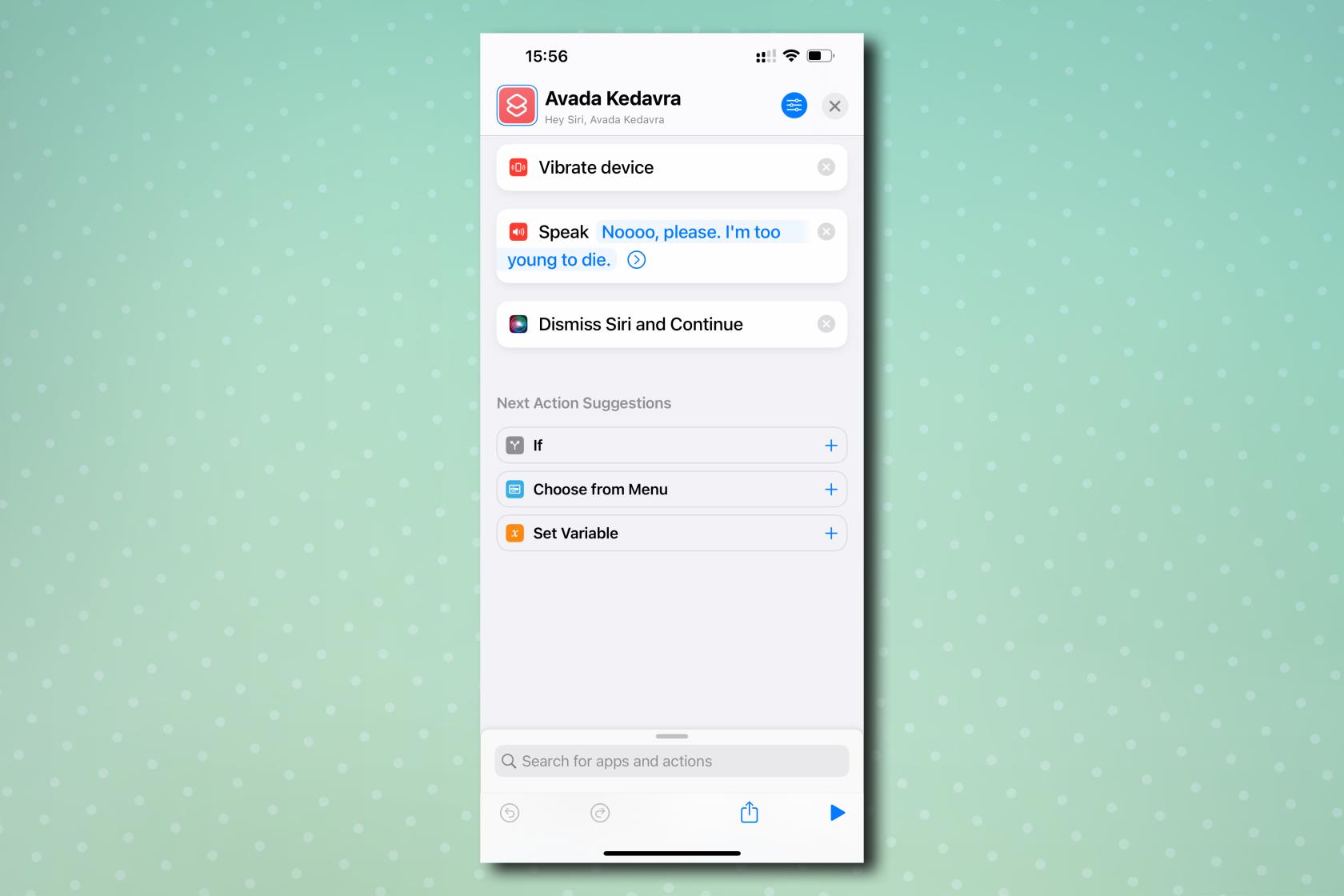
(이미지: © 우리 가이드)
해리포터의 팬이지만 Diagon Alley에 있는 올리밴더의 지팡이 가게에 아직 가본 적이 없더라도 걱정하지 마세요. iPhone도 마찬가지로 마법과도 같습니다. Lumos 주문을 시전하여 손전등을 켜고 Accio로 앱을 열 수도 있습니다. 바로가기 기능을 사용하여 휴대전화에서 거의 모든 작업을 수행할 수 있는 맞춤 주문을 만들 수도 있습니다. 전화기를 공중에 던져서 Winguardium Leviosa를 캐스팅하려고 시도하지 마세요.
주문을 걸려면 "Hey Siri, Lumos"라고 말하여 손전등을 켜고 "Nox" 라고 말하여 끄십시오. 앱을 열려면 "Hey Siri, Accio"라고 말한 다음 앱 이름을 말하십시오 .
용서할 수 없는 저주를 포함하여 나만의 주문을 만들려면 사용자 지정 바로가기를 만들어야 합니다 . 전체 과정을 안내하는 Siri로 주문을 시전하는 방법 에 대한 전체 가이드를 읽으십시오 .
4. 휴대전화를 다시 시작합니다.
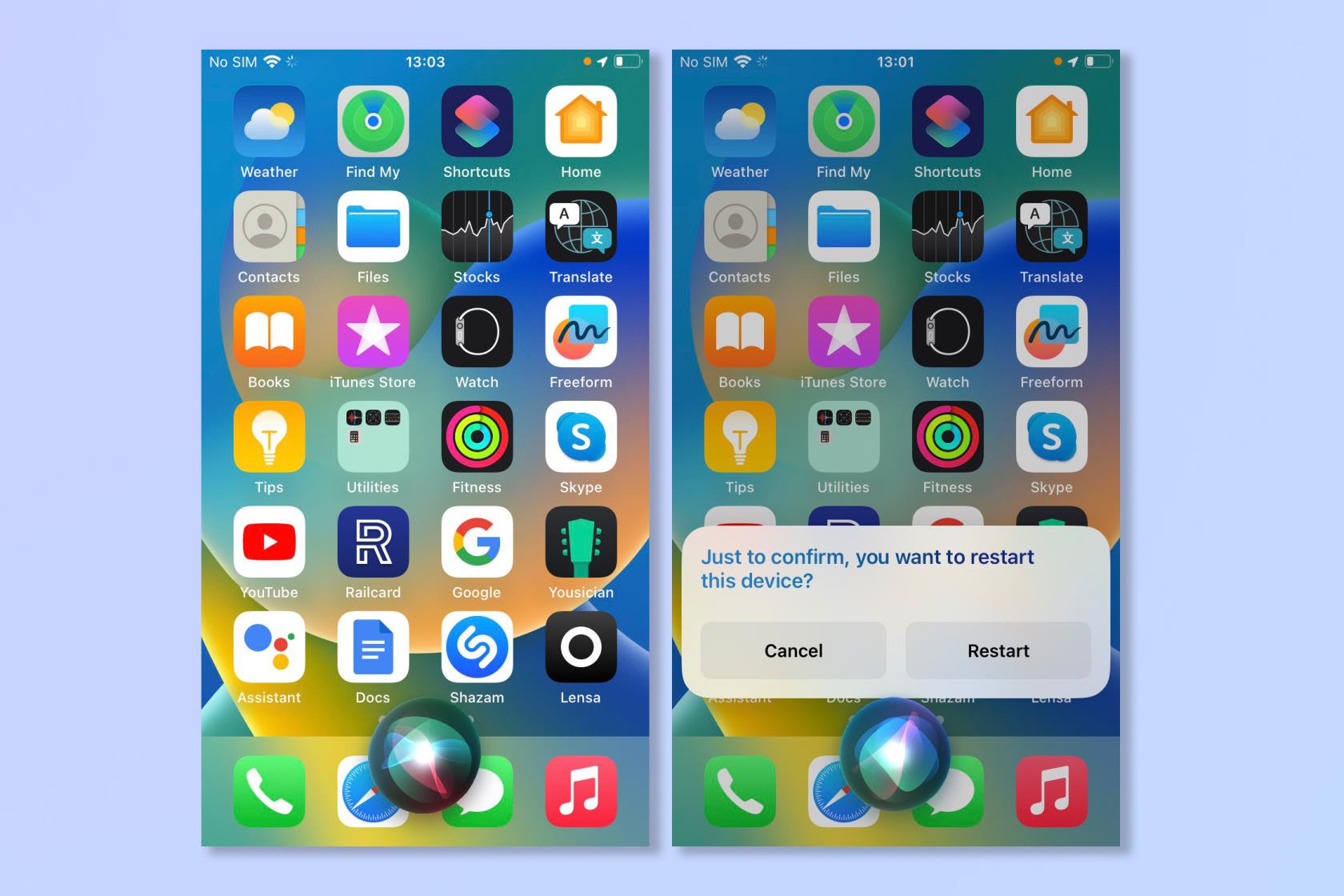
(이미지: © 미래)
특히 한 번에 많은 앱이 열려 있는 경우 최고의 휴대폰 도 가끔 정지될 수 있습니다. 이 상황에서 Siri는 실제로 장치를 다시 시작하거나 완전히 끄는 데 정말 유용한 도구가 될 수 있습니다. 실수로 이 작업을 수행하는 것에 대해 걱정하지 마십시오. Siri가 확인을 위해 확인을 요청할 것입니다.
다시 시작하려면 "Hey Siri 전화 다시 시작" 또는 "Hey Siri 전화 끄기" 라고 말한 다음 확인 메시지가 표시되면 "예" 라고 대답하면 됩니다 .
5. 통화 변환
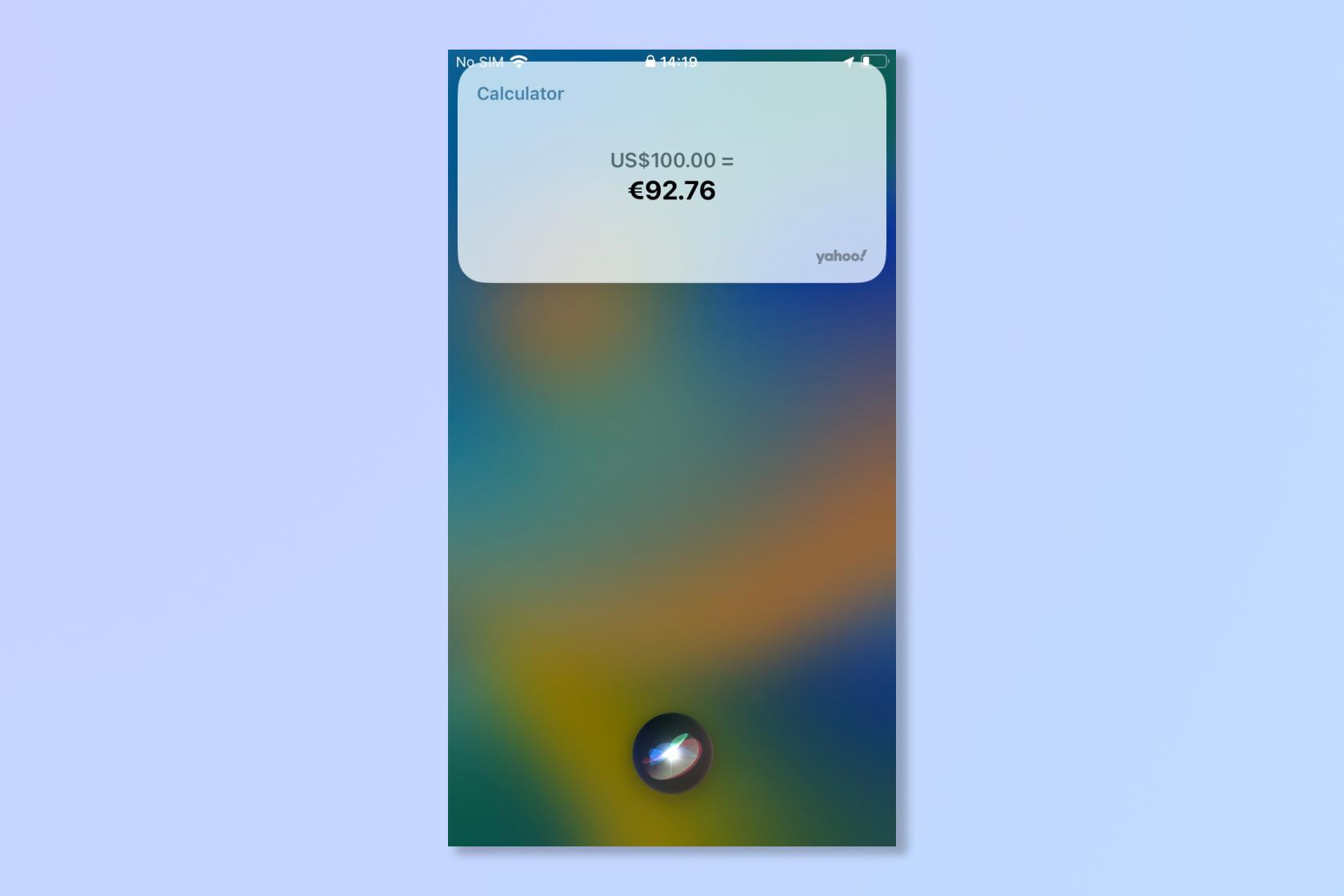
(이미지: © 미래)
번역 언어뿐만 아니라 Siri는 해외에 있을 때 또 다른 용도로 사용됩니다. 몇 초 만에 통화를 변환할 수 있으므로 현재 환율을 기억할 필요 없이 어디에 있든 지출한 금액을 알 수 있습니다.
통화를 변환하려면 "Siri야, [통화]로 [X 통화]가 뭐야?"라고 말하면 됩니다. 예를 들어 "Siri야, 100유로가 달러로 얼마야?"
6. 화면 밝기 조정
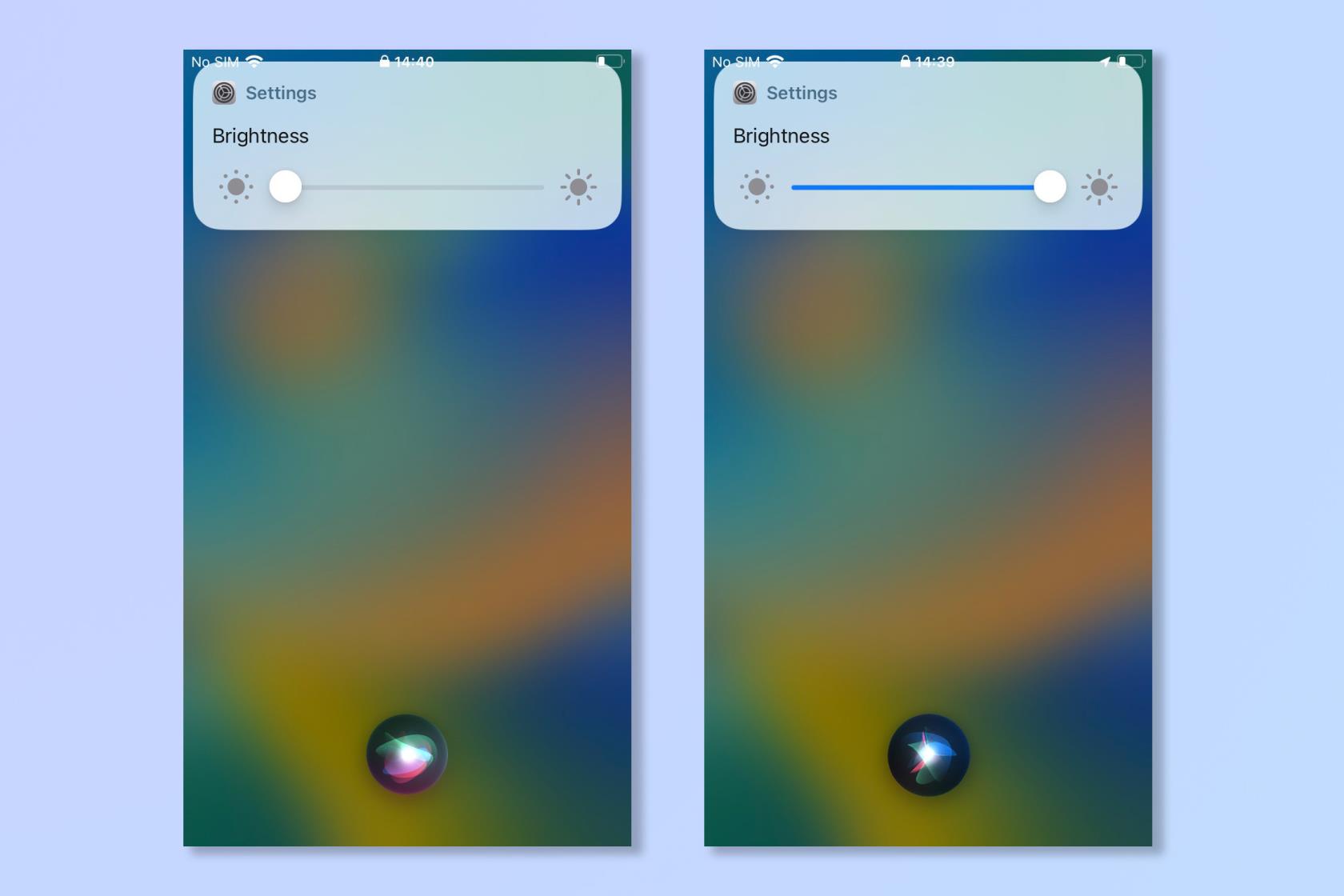
(이미지: © 미래)
어두워서 휴대폰 화면이 보이지 않으면 밝기를 수동으로 조정하기 어려울 수 있습니다. 마찬가지로 화면이 너무 밝아서 볼 수 없는 경우 Siri를 사용하여 음성만으로 화면을 낮출 수 있습니다. 한 번의 빠른 단계로 최대 또는 최소 밝기로 설정할 수도 있습니다.
화면 밝기를 조정하려면 "Siri야, 밝기를 낮춰줘" 또는 "밝기를 높여줘"라고 말하면 됩니다. 밝기를 최대 또는 최소로 설정하려면 "Siri야, 밝기를 최대로 설정해" 또는 "밝기를 최소로 설정해"라고 말합니다.
7. 알람 및 타이머 설정
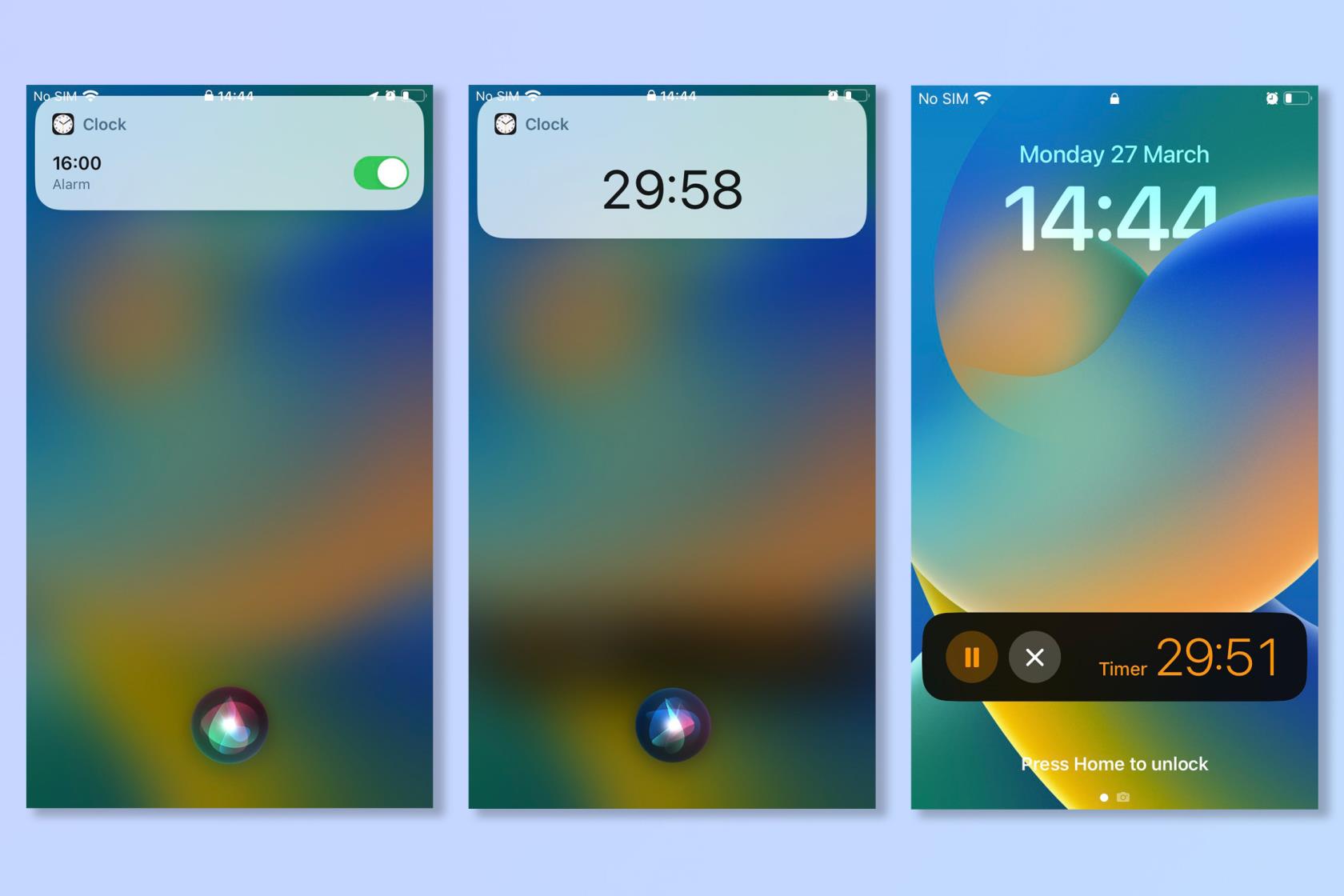
(이미지: © 미래)
우리 모두는 Siri에게 시간을 요청할 수 있다는 것을 알고 있지만 Siri를 사용하여 아침에 일어나도록 할 수도 있습니다. 당시에는 감사하지 않을 수도 있지만 알람과 타이머를 설정하는 기능을 사용하면 하루를 보내면서 일정을 유지할 수 있습니다. 주말에는 전원을 끄는 것을 잊지 마십시오.
알람을 설정하려면 " Hey Siri, (X 시간) 동안 알람 설정" 이라고 말하거나 " Hey Siri, 매주 월요일 (X 시간) 동안 알람 설정"이라고 반복해서 알람을 설정합니다 . 타이머를 설정하려면 " Hey Siri set a timer for (X amount of time) " 라고 말하면 됩니다 .
이제 다시는 아무것도 필요하지 않을 수도 있습니다! AI의 미래에 관심이 있다면 ChatGPT 사용 방법 과 Google Bard 사용 방법을 읽어보십시오 . 당신이 아이폰 탐험가라면 당신이 알아야 할 19가지 숨겨진 아이폰 기능을 확인해보세요 . 음성 제어를 사용하여 iPhone을 잠금 해제하는 방법 과 같은 재미있는 해킹을 포함하여 다양한 일반 iPhone 가이드도 있습니다 .
텍스트, 링크 및 사진을 빠르고 쉽게 저장하고 싶을 때 iPhone에서 빠른 메모를 작성하는 방법에 대해 알아봅니다.
참을성이 없다면 macOS 베타 업데이트를 활성화하는 방법을 배우면 최신 버전의 Mac 운영 체제를 먼저 얻을 수 있습니다.
iOS 17 StandBy 스타일 인터페이스를 제공하는 삼성 휴대폰에서 가로 방향 상시 디스플레이 모드를 활성화하는 데 오래 걸리지 않습니다.
이번 여름에 휴가를 가거나 여행을 가려면 다음 기능을 사용해야 합니다.
이 전자레인지 시간 변환 단축키를 사용하여 다시는 식중독에 걸리지 마십시오.
iOS 17에서 Safari 프로필을 설정하면 탭과 즐겨찾는 페이지를 더 쉽게 정렬할 수 있으므로 설정할 가치가 충분합니다. 이 가이드는 방법을 보여줍니다.
활동 중일 때 사람들이 알고 싶어하지 않는 경우 WhatsApp에서 온라인 상태를 숨기는 방법은 다음과 같습니다.
iPhone을 iOS 16으로 업데이트하여 최신 최고의 기능을 모두 활용하는 동시에 iPhone을 최대한 안전하고 최적화하는 방법을 알아보세요.
iPhone에는 이미지에서 광학 왜곡을 제거할 수 있는 렌즈 보정 기능이 내장되어 있습니다. 이렇게 켜면 됩니다.
iOS 17과 함께 제공되는 iPhone 카메라 레벨을 활성화하는 방법입니다.








